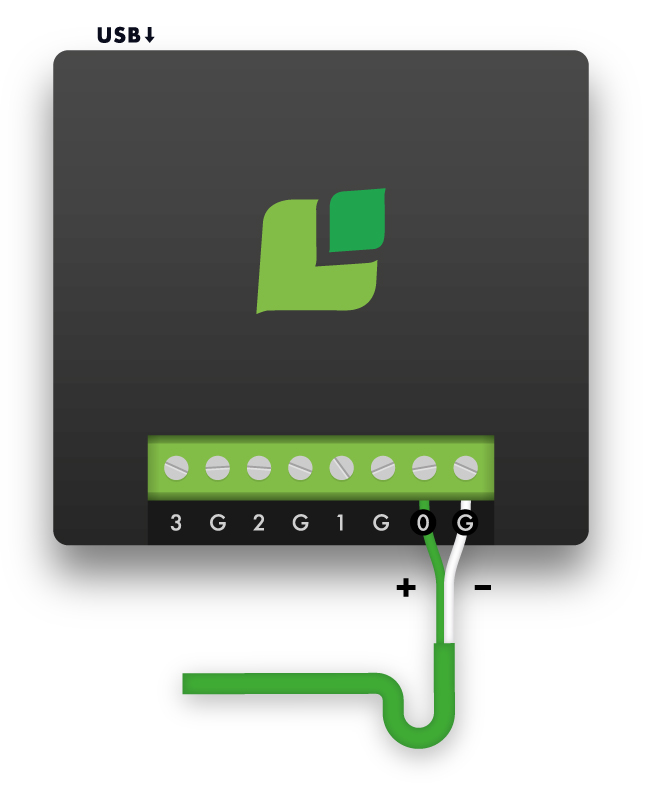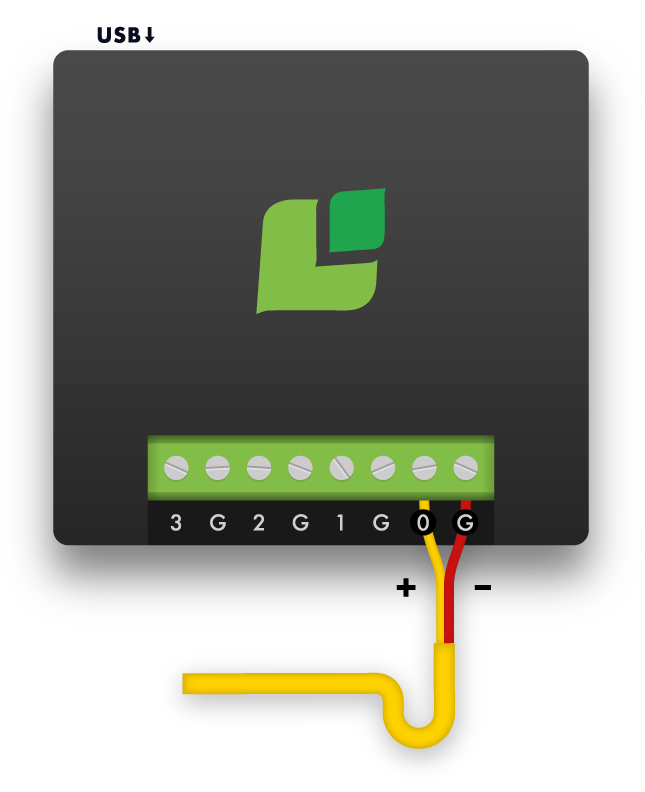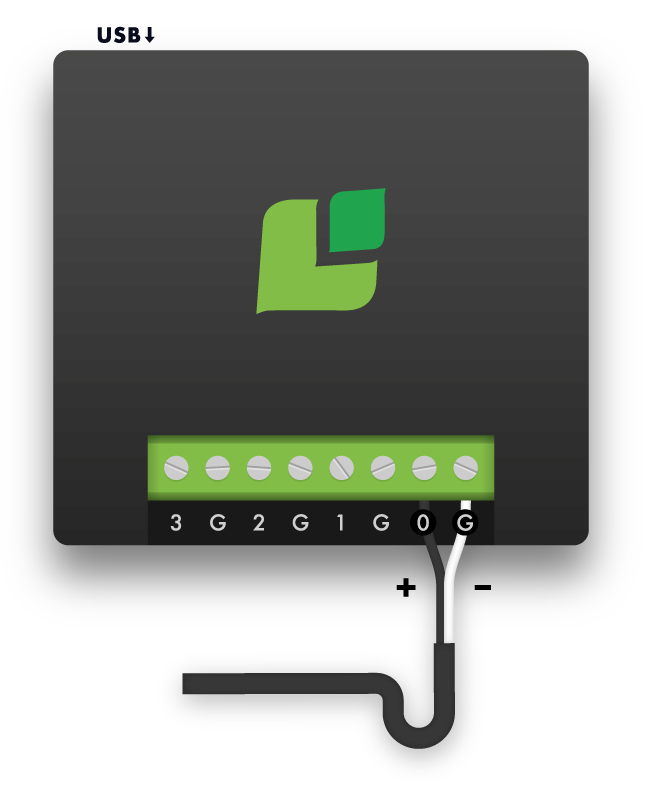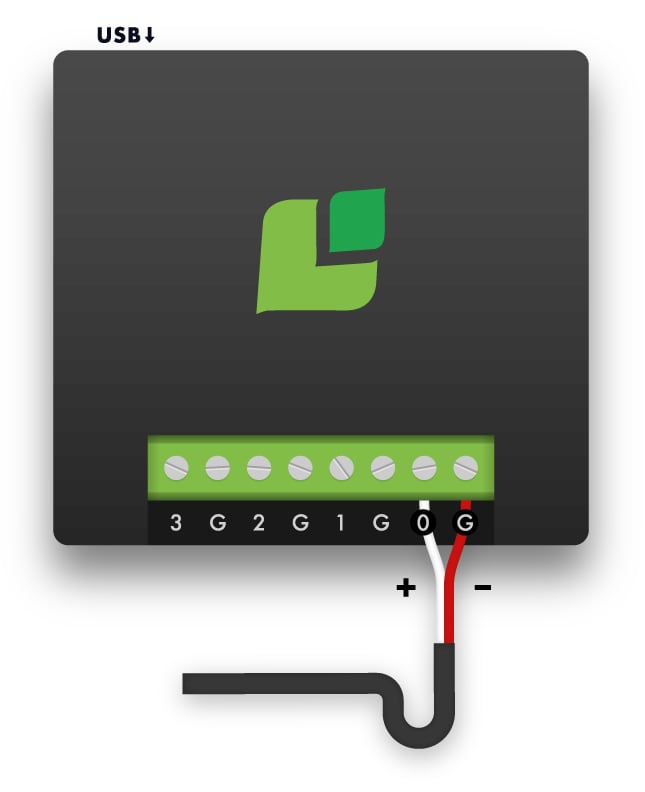In dieser Anleitung erfahren Sie, wie Sie Ihre Röstmaschine durch eine Spleißverbindung mit J/K/T/E-Thermoelementen mit dem Cropster Connector verbinden.
- Rechtliche Hinweise
- Spezifikationen
- Hardware-Installation
- Setup von Roasting Intelligence (RI)
- Problemlösung
Rechtliche Hinweise
Lesen Sie diese Installations- und Konfigurationsanleitung genau, da jede falsche Verwendung zu dauerhaftem Geräteschaden führen kann.
Cropster empfiehlt explizit, die Hardware-Verbindung nicht gemäß dieser Anleitung für Röstmaschinen vorzunehmen, die ein Software-gestütztes Profil und Maschinensteuerungssystem haben. Ihr Cropster-Support-Verantwortlicher empfiehlt Ihnen gerne andere Verbindungsmöglichkeiten für diese Maschinen.
Durch die Verbindung eines Cropster Connectors oder Temperaturfühlers mit einem Computer oder die Installation der Roasting-Intelligence-Software (RI) von Cropster stimmt der Nutzer der Befreiung von Cropster von jeglicher Haftung zu und nimmt jegliches Risiko im Zusammenhang mit der Verwendung dieses Messgeräts und/oder der Software auf sich. Es gelten die Allgemeinen Geschäftsbedingungen von Cropster.
Spezifikationen
Voraussetzungen
- Ungeerdete digitale Thermoelemente des Typs K, J, T oder E
Hier erfahren Sie, wie man Thermoelemente richtig identifiziert.
-
Cropster Connector (= Phidget 1048)
- Spleißkabel

Hardware-Installation
Trennen Sie das USB-Kabel vom Cropster Connector und schalten Sie die Röstmaschine während der Hardware-Installation aus.
Anschluss Spleißkabel
WARNUNG: Die folgende Anleitung gilt nur für Modelle, bei denen die Thermoelemente ent- oder verkabelt werden können, ohne dass Konektoren oder andere Maschinenteile beschädigt werden.
- Folgen Sie dem Sensorkabel von der Spitze bis zum Ende hin, wo die zwei Kabel in das Bedienfeld des Rösters oder die Rückseite der Temperaturanzeige führen.
- Stecken Sie die Temperatursensorkabel ab. Merken Sie sich, wo sie angeschlossen waren.
Tipp: Machen Sie ein Foto, bevor Sie die Kabel abstecken, um ihre Position nachsehen zu können.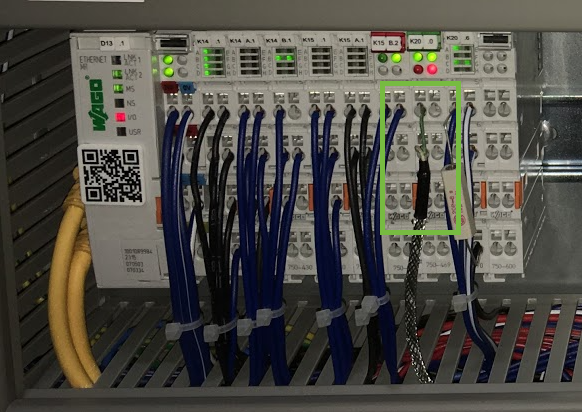
EURO-Standard-K-Sensoren (in diesem Beispiel führen die Kabel zum Bedienfeld). Unter Umständen hat Ihre Maschinen statt einem Röstbedienfeld eine Temperaturanzeige. Temperatursensorkabel (und Spleißkabel) schauen je nach Standard der Maschine anders aus. - Nehmen Sie das Spleißkabel, das bei Ihrem Cropster Connector dabei war.
- Verzwirbeln Sie die Enden der Sensorkabel farbgemäß fest mit den Spleißkabeln.
 EURO-Standard-K-Sensoren und -Kabel als Beispiel
EURO-Standard-K-Sensoren und -Kabel als Beispiel - Geben Sie die verzwirbelten Kabel wieder zurück in die ursprüngliche Position (die bestehende Anzeige) der Temperatursensorkabel.
Installation Cropster Connector
- Suchen Sie das freie Ende des Spleißkabels.
- Verbinden Sie die beiden Kabel wie unten angezeigt mit einem Port des Cropster Connectors (z. B. 0/G, 1/G, 2/G, 3/G) mit dem mitgelieferten Schraubenzieher.
- Verbinden Sie den Cropster Connector mit dem mitgelieferten USB-Kabel und fahren Sie mit dem Setup von Roasting Intelligence fort.
| EURO-Standard | US-Standard |
|
Typ K
|
Typ K
|
Typ J
|
Typ J
|
Die Verbindung sollte dann so aussehen wie in der untenstehenden Grafik.
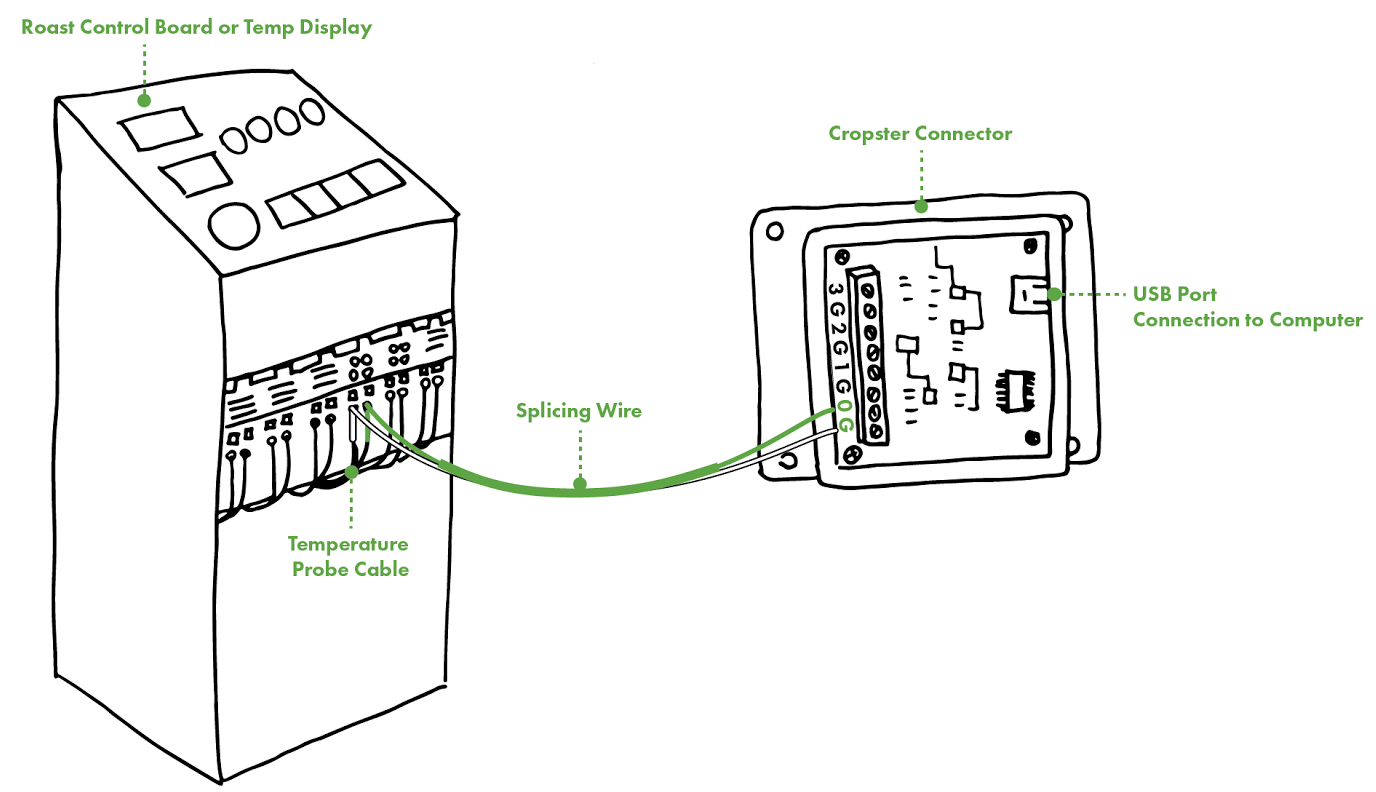
Der Cropster Connecter darf nicht in heißer Umgebung liegen.
Setup von Roasting Intelligence (RI)
Installation der Roasting-Intelligence-Software (RI)
- Downloaden Sie Roasting Intelligence von https://download.cropster.com/
- Der Cropster-Installer leitet Sie durch alle Installationsschritte.
- Laden Sie den Phidget-Treiber herunter.
- Öffnen Sie RI durch Doppelklick auf das Cropster-Symbol am Desktop.
- Geben Sie Ihren Benutzernamen und Ihr Passwort ein.
Der Benutzername ist die E-Mail-Adresse, an die Ihre Cropster-Einladung versandt wurde. Das Passwort haben Sie beim Annehmen der Einladung erstellt. - Klicken Sie das Kästchen Anmeldedaten speichern an, wenn Sie RI offline verwenden möchten.
- Klicken Sie auf Einloggen.
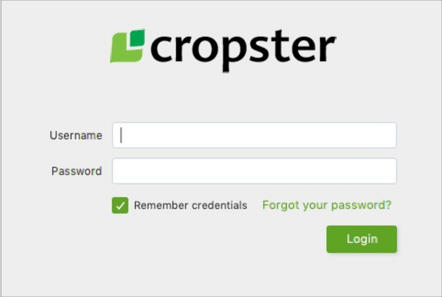
Verbindung zur Maschine
- Gehen Sie auf Benutzerkonto > Einstellungen > Maschine.
- Wählen Sie die zu verbindende Röstmaschine aus dem Drop-down-Menü aus.
- Wählen Sie den Temperaturfühler (ungeerdete K/J/E/T-Thermoelemente) aus dem Drop-down-Menü für alle mit dem Cropster Connector verbundenen Messungen aus.
- Wählen Sie den Kanal aus.
Der Kanal bezieht sich auf den Port des Cropster Connectors. Wenn die Fühlerkabel mit dem 1/G-Port verbunden sind, wählen Sie 1 beim Kanal aus. - Wählen Sie den Typ des Thermoelements aus.
Hier erfahren Sie, wie man Sensoren richtig identifiziert.
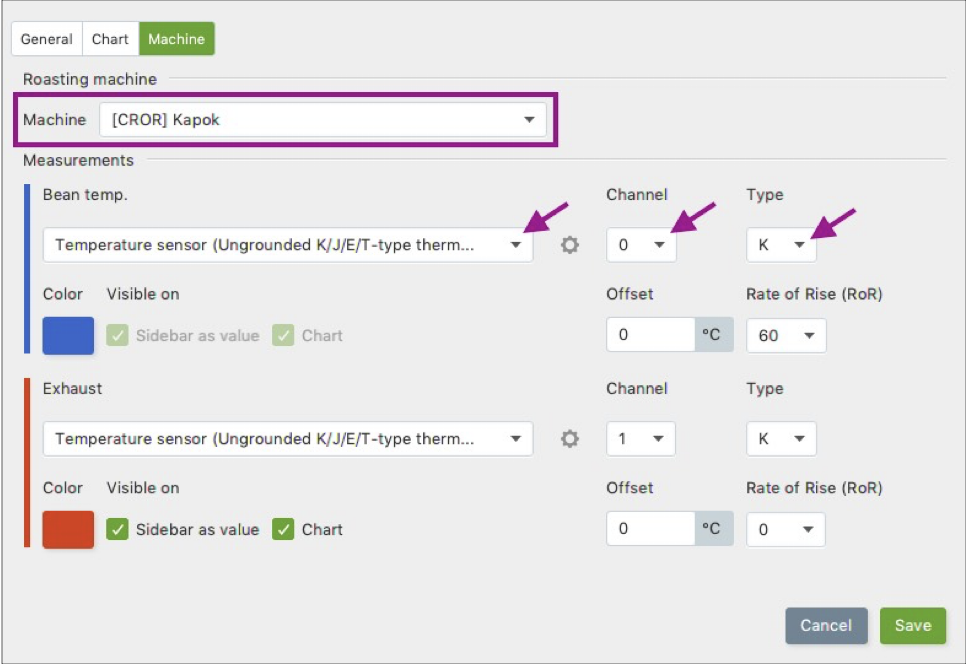
- Klicken Sie auf Speichern, um die Änderungen zu bestätigen. Ein Neustart von RI ist erforderlich, um die Einstellungen zu übernehmen.
Wenn das Setup erfolgreich war, können Sie die Temperaturwerte nach dem Neustart rechts auf dem RI-Bildschirm sehen.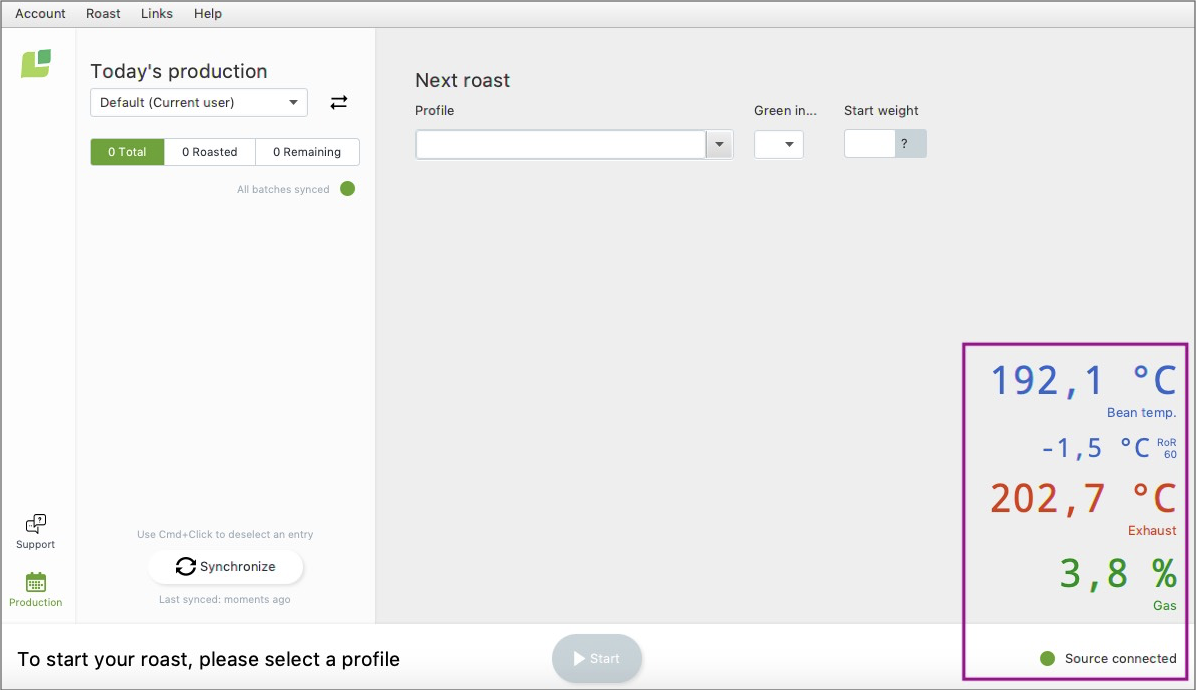
Sie können Ihre RI-Einstellungen benutzerdefiniert gestalten.
Problemlösung
Wenn RI Keine Quelle verbunden anzeigt und/oder Sie die Messungen nicht sehen können, überprüfen Sie bitte Folgendes:
- Ist der Cropster Connector mit dem Computer verbunden?
- Ist der Phidgets-Treiber installiert?
- Nur für Mac: Wurde der Phidget-Treiber in den Sicherheitseinstellungen & Privatsphäre Ihres Macs aktiviert?
Wenn Roasting Intelligence negative Temperaturwerte anzeigt, müssen Sie die Kabel des Bedienfelds von G auf 0 (oder 1, 2, 3) und umgekehrt tauschen.
 Für weitere Unterstützung erstellen Sie ein Support-Ticket mit Klick auf Support links oben in der Anwendung. Ein Support-Verantwortlicher von Cropster meldet sich dann bei Ihnen.
Für weitere Unterstützung erstellen Sie ein Support-Ticket mit Klick auf Support links oben in der Anwendung. Ein Support-Verantwortlicher von Cropster meldet sich dann bei Ihnen.
Herzlichen Glückwunsch! Sie haben Roasting Intelligence von Cropster erfolgreich eingerichtet.
Sehen Sie sich unser Getting-started-Video an und freuen Sie sich auf das Verfolgen Ihrer ersten Röstungen!
Mehr Handbücher und Videos finden Sie auf help.cropster.com.